エクセルで毎回決まった文字を入力するのに、いちいちキーボードを打ち込んでいたら面倒ですよね?
面倒なだけでなく、時間もかかるし、入力間違いもあり得ます。
繰り返し入力することが多いのは、1月・2月・・・、A・B・・・、総務部・営業部・・・など色々あります。
そんなときは、エクセルのデータの入力規則の機能を使うと、ドロップダウンリスト(プルダウン)から選択するだけで入力できます。
データの入力規則の設定方法
1.データタブから、データの入力規則を選択します
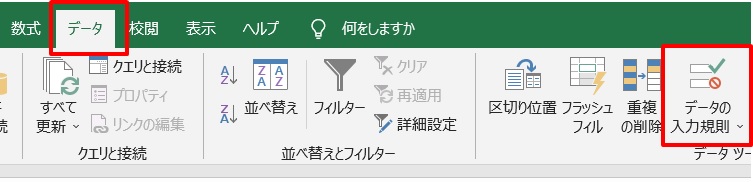
2.入力値の種類からリストを選択します
ドロップダウンリストの作成をしていきます。
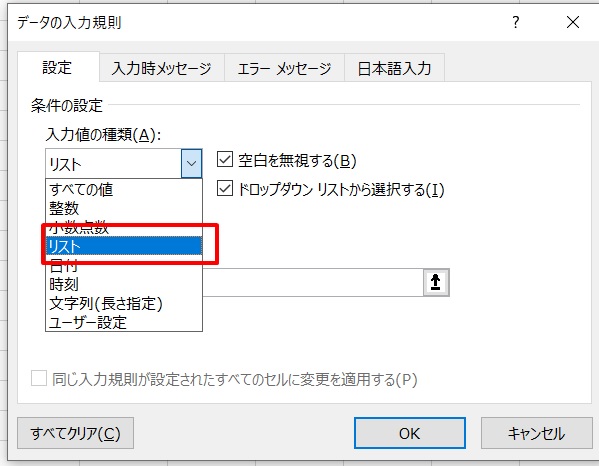
3.元の値の欄に、リストにしたい文字列をカンマ区切りで入れます
下の例はA,B,C,Dをリストにしたい場合です。
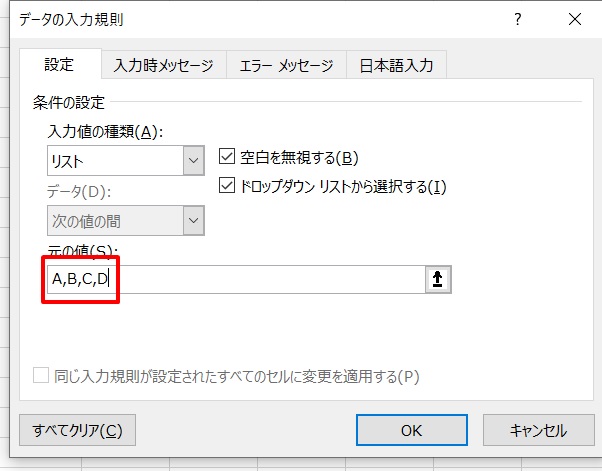
4.セルの右側の▼を押すと、A~Dの候補が出ます
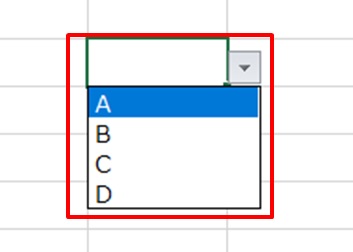
これでリストから入力できるようにできました。
アルファベットもカタカナも全角/半角をそろえられます。同じエクセルデータを複数の人が利用しても、データをそろえられるので、集計もラクになるし、間違いも起こりづらくなります。
入力する側も何を入力するのか一目瞭然なので、迷いません。
サクサク仕事を進めていきましょう!
1つのセルに入れた入力規則を他のセルにも連続して入れたいなら「オートフィル」が便利です。下のリンクからどうぞ。
プルダウンは2重、3重に重ねて使う事もできます。
1つ目の結果で2つ目のプルダウンの内容を変える。
2つ目の結果で3つ目のプルダウンの内容を変える。
3つ目の結果で4つ目の・・・というように、プルダウンを重ねて使う方法を、下のリンク先で紹介していますので、もっとプルダウンを便利に使いたい方は、下のリンク先へどうぞ。
→エクセルで1つ目のプルダウンの選択結果により、2つ目のプルダウンの選択内容を変える方法 INDIRECT関数
入力をラクにするなら「単語登録」も便利です。下のリンクからどうぞ。
→長い言葉や文章も単語登録すれば、一文字入れて変換するだけで入力できて超時短!
→【PC入力効率化】今日の日付をYYYYMMDD形式で一発入力する方法



コメント